Como Formatar um pendrive ou HD Externo no Mac OS X
Formatando pendrives e HDs Externos no OS X
Neste tutorial vamos mostrar os procedimentos necessários para efetuar a formatação de um pendrive ou HD externo no Mac OS X. Para garantir compatibilidade completa em sistemas Mac é importante formatar essas mídias usando o sistema de arquivos Mac OS extendido (HFS+). No geral, quando adquirimos um pendrive ou HD externo comum, ele vem formatado com algum sistema de arquivos compatível com Windows, geralmente o antigo sistema FAT ou o NTFS.
É claro que o OS X é capaz de ler esses sistemas de arquivos, porém se você não planeja utilizar a mídia em um sistema Windows, e pretende apenas utilizá-la em Macs, é recomendável formatá-las com o sistema de arquivos adequado – mesmo porque em alguns casos isso é obrigatório, como ao usar o Time Machine ou ainda ao criar discos bootáveis (de instalação do sistema).
Vamos aos procedimentos. Vou utilizar um pendrive de 16 GB como demonstração. Lembre-se de que o processo irá apagar todos os dados de seu dispositivo removível, por isso certifique-se de ter efetuado backup de dados importantes.
Formatação de um pendrive ou HD externo
1. Conecte o pendrive ou HD externo a uma porta USB do seu Mac. Também funcionará caso seu dispositivo seja conectado a uma interface Thunderbolt ou Firewire.
2. Abra o Utilitário de Disco a partir do Launchpad, como mostra a figura a seguir:
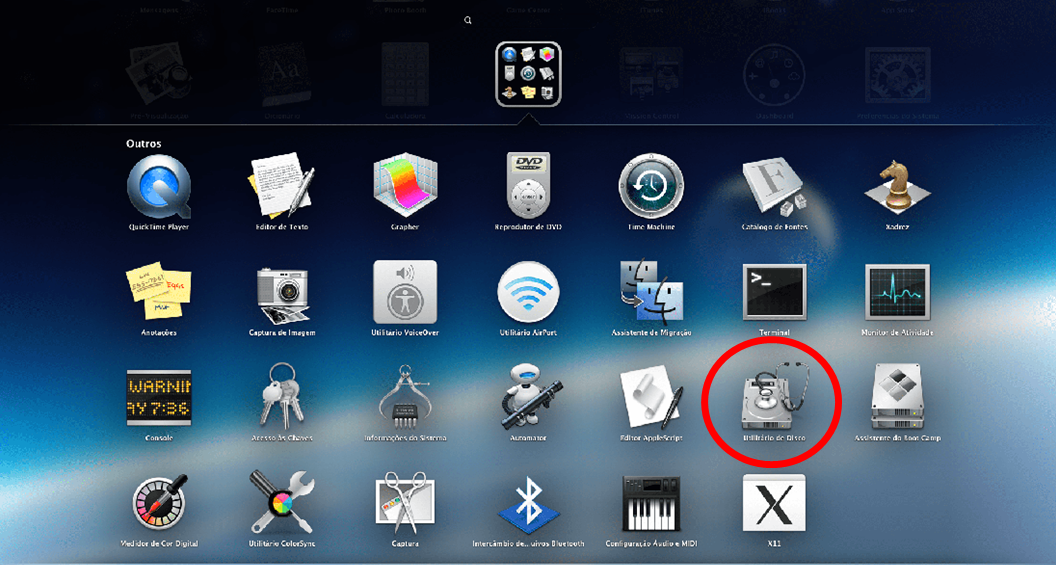
3. Com o Utilitário de Disco aberto, selecione do lado esquerdo da tela o dispositivo que será formatado. Cuidado para não selecionar o HD interno de seu computador!
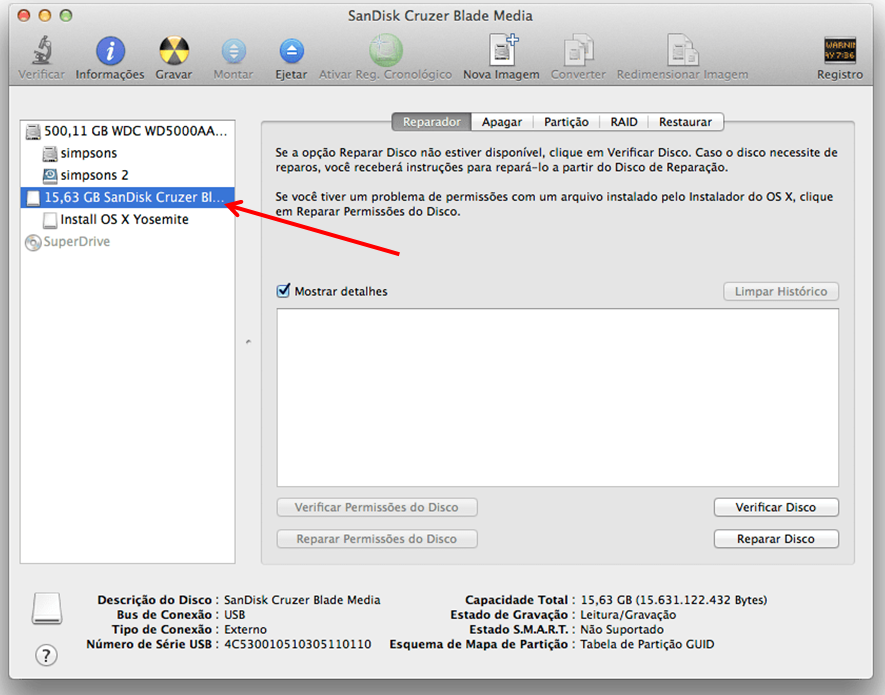
4. Com o dispositivo selecionado, clique na guia Apagar no lado direito da tela:
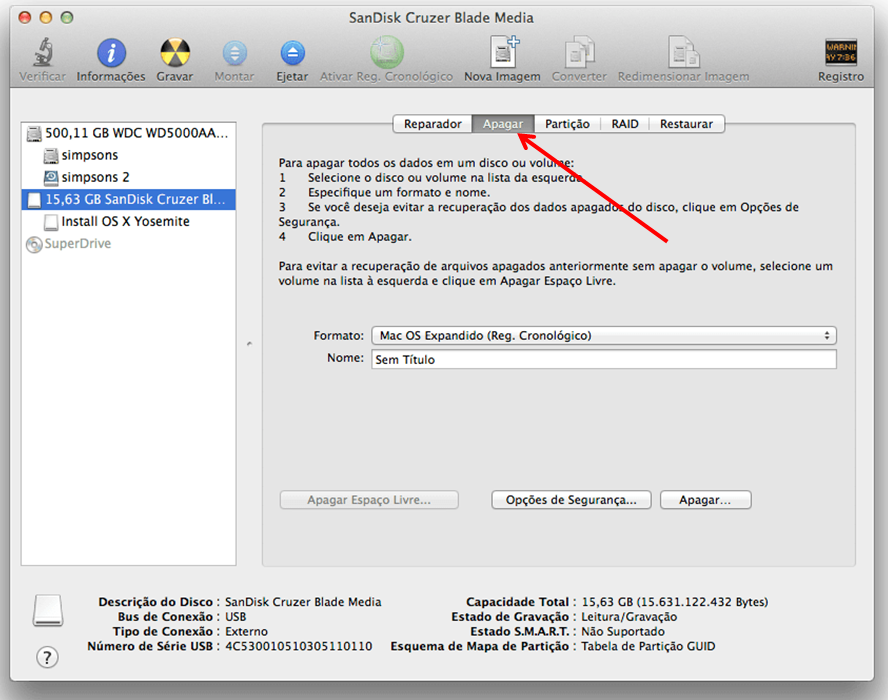
5. Na parte central da tela, clique no menu drop-down que aparece ao lado de Formato, e selecione a opção Mac OS Expandido (Reg. Cronológico).
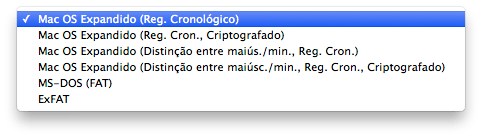
6. Logo abaixo, na caixa Nome, entre com um nome para identificação do dispositivo. Eu utilizei o nome ElCapitan, pois vou utilizar esse pendrive em outro momento para criar um disco de boot do sistema:
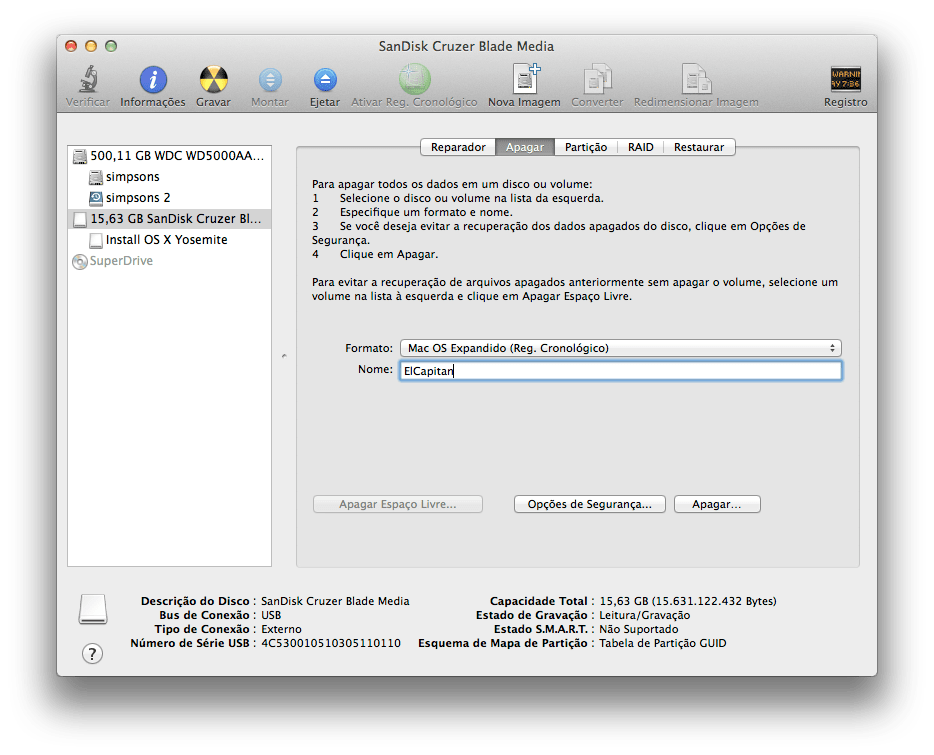
7. Clique no botão Apagar… na parte inferior esquerda da tela. Irá aparecer uma caixa de diálogo com a pergunta “Tem certeza de que deseja apagar o disco “NOME DO DISCO”?. Clique no botão Apagar nessa caixa para prosseguir com a formatação.
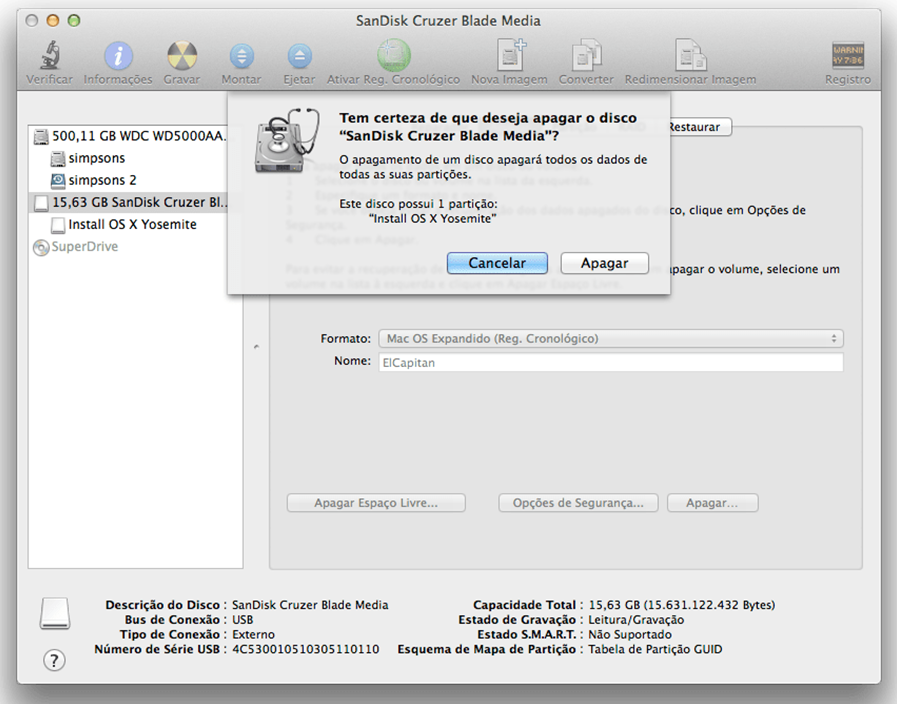
8. Aguarde enquanto o dispositivo é formatado. Formatar um pendrive ou HD externo pode levar um tempo variável, dependendo da capacidade da mídia.
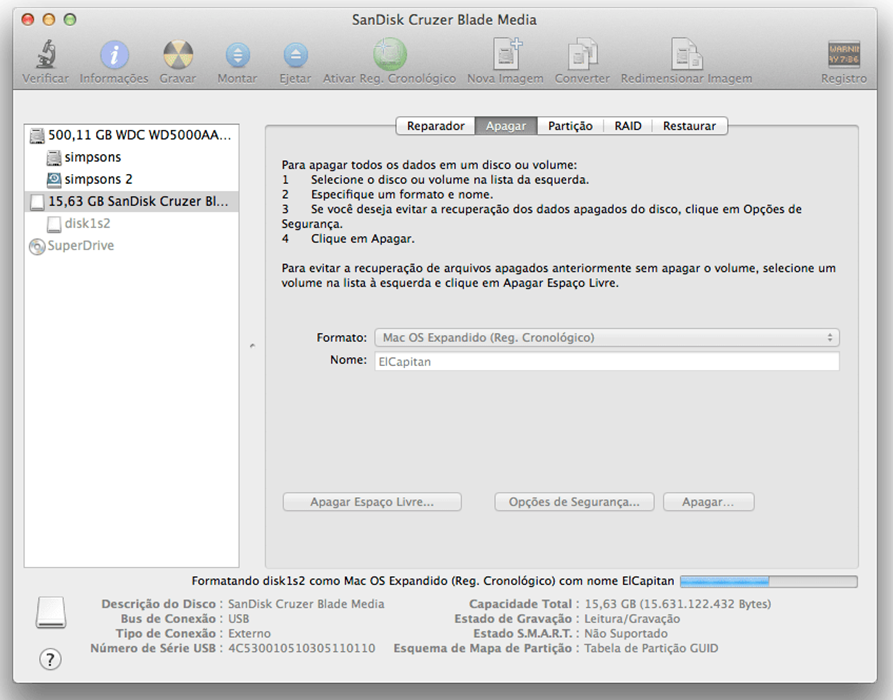
9. Processo finalizado com sucesso! Seu dispositivo está formatado com o sistema de arquivos HFS+. Agora é só utilizar o dispositivo formatado com o sistema de arquivos da Apple – lembrando que não será possível ler seu conteúdo a partir de um computador com Windows. Porém computadores que possuam o Linux instalado conseguirão ler normalmente o conteúdo de seu dispositivo.





Escreva um comentário